
- •Тема 6. Техника личной работы Офисное программное обеспечение
- •Тема 6. Техника личной работы Среда работы пользователя
- •Работа с текстовой информацией.
- •Программа Блокнот.
- •Текстовый процессор WordPad.
- •Текстовый процессор Microsoft Word.
- •Создание документа.
- •Создание нового документа.
- •Создание документа на основе существующего документа.
- •Создание документа на основе готового шаблона.
- •Ввод текста.
- •Расширенный буфер обмена.
- •Автотекст.
- •Автозамена.
- •Ввод специальных и произвольных символов.
- •Использование Тезауруса.
- •Проверка правописания.
- •Просмотр документа.
- •Режимы макетов.
- •Разметка страницы.
- •Обычный.
- •Структура.
- •Режимы просмотра.
- •Режим чтения.
- •Эскизы.
- •Нумерация страниц
- •Разбиение на страницы
- •Разбиение на разделы.
- •Типы разрывов разделов
- •Параметры форматирования разделов.
- •Компоненты страницы.
- •Способы работы с таблицей.
- •Способы просмотра оглавления.
- •Применение форматирования.
- •Выделение текста с одинаковым форматированием
- •Использование области задач
- •Выравнивание текста и интервалы.
- •Расположение и выравнивание текста.
- •Интервалы между строками или абзацами
- •Типы интервала
- •Форматирование текста с помощью стилей.
- •Использование в тексте различных стилей
- •Изменение стиля
- •Автореферирование документов.
- •Сохранение документа.
- •Создание и печать документов на бланке
- •Печать непосредственно из области задач Слияние
- •Сохранение писем, полученных в результате слияния, для последующего использования
- •Основные элементы интерфейса программы Excel.
- •Презентационное программное обеспечение
- •1.2. Пакеты обработки графической и видео информации
- •Графический редактор Paint
- •Графический редактор Gimp
- •Графический редактор Adobe Photoshop
- •Графический редактор akvis
- •Графический редактор QuickPic
- •Графический редактор CorelDraw
- •Графический редактор Visio
- •Технологии распознавания речи и программы синтеза речи
- •Редакторы Web страниц
- •Технологии стратегического корпоративного планирования
- •Программные продукты стратегического и оперативного планирования и управления проектами
- •Технологии автоматизации аналитических исследований
- •Технологии анализа финансового состояния предприятия
- •Программные продукты автоматизации финансово – хозяйственной деятельности предприятий.
- •Технологии инвестиционного анализа
- •Программные продукты по управлению проектами
- •Программный продукт Primavera
- •Программный продукт «Project Expert»
- •Органайзеры
- •Анорт Органайзер - Электронный секретарь в сети Интернет.
- •Анорт Органайзер для всех.
- •Разделы Анорт Органайзера.
- •Каталогизатор
Графический редактор Visio
Программный продукт Visio заслуженно завоевал популярность у широкого круга пользователей в государственных, коммерческих и научных организациях. Он относится к одному из средств визуальной поддержки повседневной работы административных и технических сотрудников и обладает удобным инструментарием для построения бизнес-диаграмм. С помощью данного продукта возможно производить:
описание структуры организации и используемых в ней инженерных и вычислительных систем;
анализ функционирования систем;
эффективное планирование и управление разработками.
В отличие от Excel, который автоматически формирует диаграммы и графики на основе численных табличных данных или математических зависимостей, Visio дает возможность изображения разнородных объектов с указанием взаимосвязей между ними. При этом пользователь, применяя как ручные, так и автоматические методы рисования по некоторым исходным данным, получает изображения в заданном стиле или стандарте. Наиболее полный вариант программного продукта Visio - Enterprise включает средства не только визуального представления данных, но также моделирования программ. В данном случае используются практически все распространенные типы диаграмм, описываемые с помощью Unified Modeling Language (UML) версии 1.2. При этом поддерживаются языки программирования C++, Visual Basic и Java.
С помощью пакета Visio 2000 Professional специалисты информационных отделов и разработчики предметной области (ПО) могут построить схемы компьютерных сетей, диаграмм баз данных, структурной схемы программ и карт Web-сайтов. Причем, при документировании компьютерных сетей разработчик имеет возможность получить ее полное описание в виде текстового файла или таблицы Excel.
Рассмотрим некоторые возможности данного приложения Microsoft, опираясь на функциональность издания Microsoft Visio 2000 Professiaonal.
В верхней части окна Visio 2000 Professiaonal (см. рис. 151) находится строка меню, под ней 11 встроенных панелей инструментов. Настройка интерфейса выполняется с помощью окна Customize.
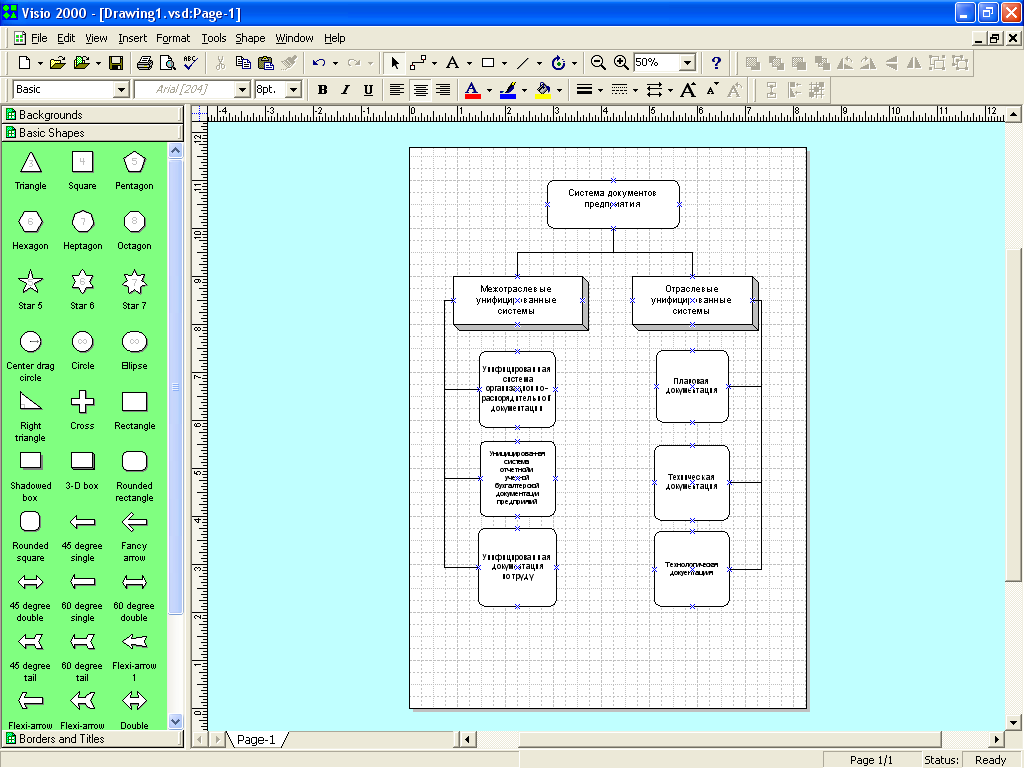
Рис. 151. Окно графического редактора Visio 2000 Professiaonal
Основную часть экрана занимают два окна: окно с зеленным фоном называется Stencils (трафарет) и окно Drawing (рисунок). Для построения графических объектов с помощью готовых элементов (masters) используется окно Stencils. Оно содержит около пятидесяти готовых Stencil-файлов, расположенных в соответствующем окне в виде вкладок. При перетаскивании master из окна Stencils в окно рисования создается его экземпляр, который называется shape (очертание). Master кроме графического изображения обладает дополнительным набором свойств (графическое оформление, текст, иконка, гиперссылки и пр.). Пользователь может редактировать существующие master-компоненты или создавать собственные наборы. Набор, загруженных Stencils, и физическое расположение этого окна фиксируется в Workspace (рабочее пространство). Команда записи Workspace выполняется горячими клавишами Alt+F12.
Структура рисунка со всеми используемыми компонентами и параметрами представляется в окне Drawing Explorer. Файл с рисунком называется Drawing-файл, он представляет собой связанный набор графических элементов с соответствующими стилями и свойствами. Для создания нового файла может использоваться не только Stencils, но и Template (шаблон).
Набор готовых файлов Stencils и Templates, хранится в подкаталоге SOLUTIONS\. Большинство Solutions представлены парой файлов с одинаковыми именами (например, File.VSS и File.VST).Один VST-файл может содержать как несколько Stencils, так и ни одного. Именно поэтому Solutions часто используется как синоним Templates. Так, в справочной системе есть описание около 50 готовых решений, для которых имеются примеры в виде VSD-файлов, записанные в подкаталоге SAMPLES\. Открыть примеры можно командой File|New|Browse Sample Drawings.
Для удобства работы все Solutions (решения) разбиты на несколько предметно-ориентированных категорий, представленных в диалоговом окне Choose Drawing Type. Пользователь может подготовить собственные решения (Solutions), на основе трафарета или шаблона и записать их в один из подкаталогов (или создать собственный) в каталоге SOLUTIONS\.
При построении простых диаграмм и схем пользователь может применять два основные приема: рисовать "с нуля" или автоматически формировать изображение на основе некоторых данных. Применение готовых шаблонов очень удобно при рисовании блок-схем. Для этого необходимо просто перетащить мышью необходимые графические объекты из окна Stencils на рисунок, вставить в них нужный текст и соединить объекты с помощью элемента Dynamic Connector. При этом с помощью кнопки Connector Tool (на стандартной панели) можно установить режим автоматического связывания объектов. Кроме набора обычных свойств (текст, оформление, цвет и пр.) каждому объекту может быть приписана одна или несколько гиперссылок.
Для создания компьютерных сетей предлагается шесть готовых шаблонов: Active Directory, Basic Network, LPAD Directory, Logical Network, Novell Directory и Visio Network Equipment Sampler.
При моделировании баз данных разработчик может формировать описание непосредственно в среде пакета или импортировать данные из существующих БД.
С помощью шаблона Internet Diagram|Web Site Map можно создать карту Web-сайта. При этом программа проанализирует корректность всех ссылок и пометит красным крестом неверные адреса. Для проектирования Web-узлов можно использовать шаблон Conceptual Web Site.
Для получения представления о возможностях моделирования приложения, можно загрузить готовый пример, используя нескольких типов диаграмм, каждая из которых помещена на отдельной вкладке.
После установки Visio на компьютер в средствах разработки, в частности в Visual Basic, автоматически прописываются ссылки на пакет. С помощью команды Reverse Engineer UML Model можно автоматически сформировать описание текущего приложения, которое будет отображаться в виде иерархического дерева в окне UML Navigator (включая описания внутренних переменных процедуры).
